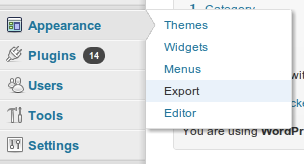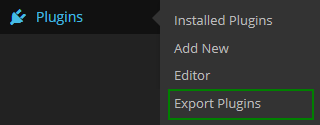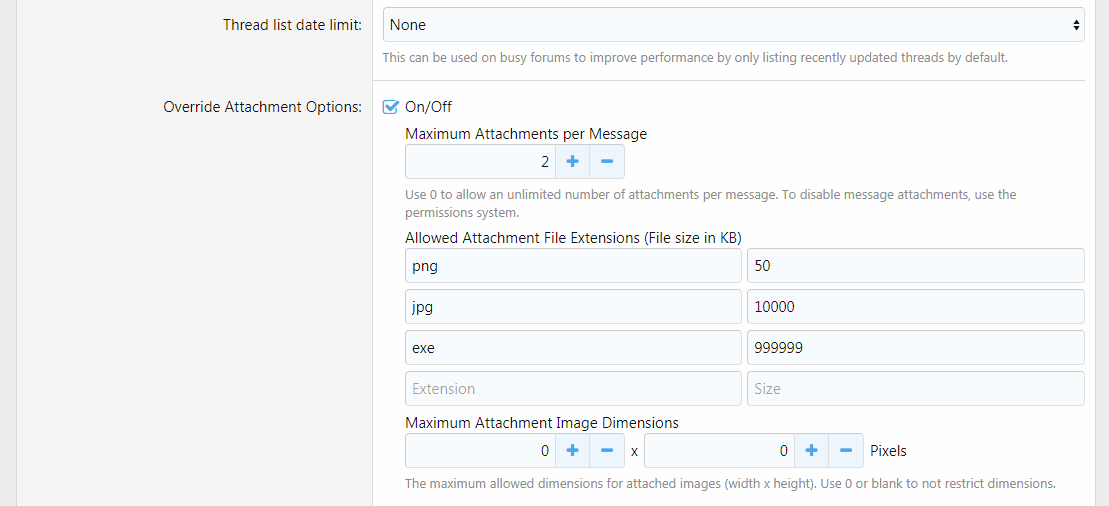Bulk Attachment Download
Параметр «Загрузить» добавлен в режимы списка и сетки в библиотеке мультимедиа. Выберите вложения, которые вы хотите экспортировать, нажмите кнопку, и будет создан zip-файл с этими вложениями, который вы сможете затем загрузить. Выбор для загрузки в режиме списка В режиме списка опция «Загрузить» отображается в раскрывающемся списке «Массовые действия». Выберите вложения, установив флажки, выберите «Загрузить» в раскрывающемся списке, затем нажмите «Применить». Выбор для загрузки в режиме сетки В режиме сетки сначала нажмите кнопку «Массовый выбор». Затем щелкните вложения, которые хотите загрузить, и нажмите кнопку «Загрузить». Параметры загрузки Перед созданием zip-файла вы увидите а) сколько файлов будет загружено и б) размер несжатых файлов. По умолчанию вам также предоставляется возможность: Включить или исключить промежуточные размеры изображений. Включите в загрузку структуру папок, которую вы используете в папке загрузки (например, год / месяц), или загрузите все файлы в одну папку. Вы можете установить максимальный (несжатый) размер загружаемого файла в настройках плагина в разделе «Настройки»> «Мультимедиа». По умолчанию zip-файлы автоматически удаляются через 1-2 часа, или вы можете удалить их самостоятельно. Если вы хотите, чтобы файлы загрузки были недоступны для других, вы можете использовать параметр «Сделать загрузки безопасными» в разделе «Настройки»> «Мультимедиа». Это создает файл .htaccess в папке, где хранятся загруженные zip-файлы, предотвращая прямой доступ. Вы также можете выбрать шифрование и защиту паролем zip-файлов. Однако обратите внимание, что в большинстве случаев стандартная программа Windows zip не сможет открыть файлы - вместо этого вам нужно будет использовать что-то вроде 7-Zip. Однако нет смысла использовать эту функцию или .htaccess, если у вас также нет средств предотвращения прямого доступа к самим вложениям в папке «Загрузки».
Автор: Jon Anwyl
Версия: 1.3.2
Последнее обновление: 2021-07-10 7:43am GMT